Sublime Text heeft pakketten die u op Sublime Text kunt installeren om extra functies aan Sublime Text toe te voegen. Net als andere editors zoals Atom of Visual Studio Code, is het installeren van Packages in Sublime Text een beetje moeilijk. Dit is waar dit artikel over gaat.
In dit artikel laat ik u zien hoe u Pakketbeheer kunt gebruiken om pakketten in sublieme tekst te installeren. Laten we beginnen.
Wat is pakketbeheer??
Package Control is de pakketbeheerder voor Sublime Text. Met Package Control kunt u Sublime Text-pakketten beheren. U kunt nieuwe pakketten installeren, geïnstalleerde pakketten weergeven, geïnstalleerde pakketten verwijderen, pakketten bijwerken, enzovoort. Het is een erg handig hulpmiddel voor gebruikers van Sublime Text.
Alle Sublime Text-pakketten worden gehost op de officiële website van Package Control op https://packagecontrol.io
Bezoek de website en zoek hier naar wat je nodig hebt.
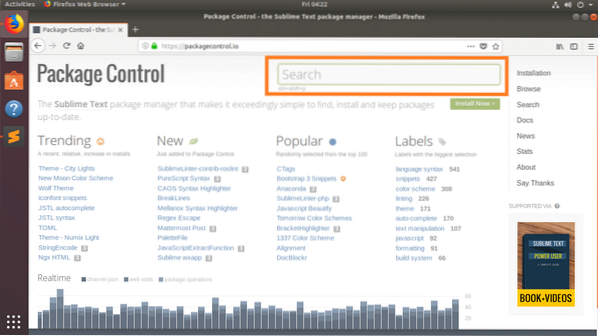
Er moeten veel pakketten met uw zoekwoord worden vermeld. U kunt op een van de pakketten klikken om er meer over te weten.
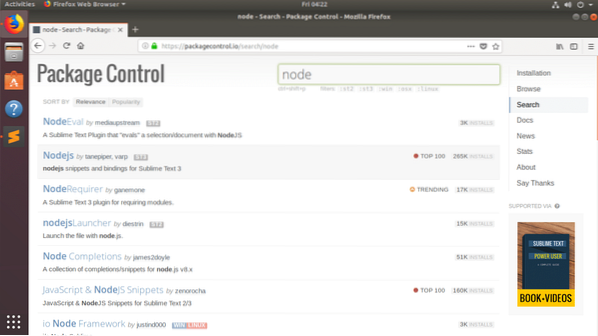
Zoals je kunt zien, wordt een zeer gedetailleerde beschrijving en hoe dit pakket te gebruiken gegeven op de officiële pagina van het pakket.
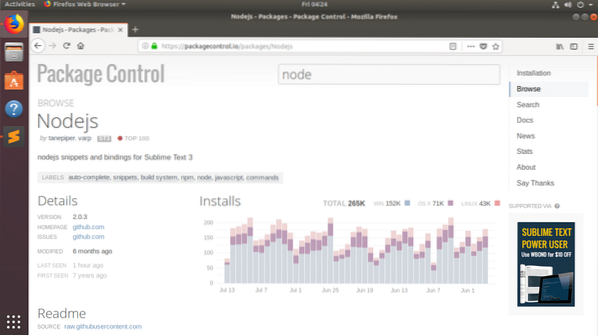
U kunt naar beneden scrollen en meer informatie zien.

Als je van dit pakket houdt, kun je het installeren met Package Control in Sublime Text, wat ik je in het volgende gedeelte van dit artikel zal laten zien.
Pakketbeheer installeren:
Package Control is heel eenvoudig te installeren.
Om Pakketbeheer te installeren, opent u Sublime Text en gaat u naar Gereedschap > Pakketbeheer installeren… zoals weergegeven in de onderstaande schermafbeelding.
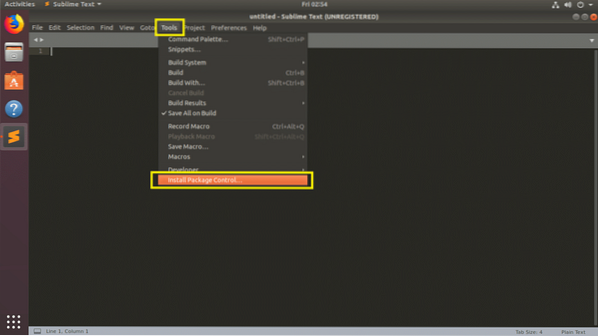
Zodra u het volgende dialoogvenster ziet, klikt u op OK. Pakketcontrole: moet worden geïnstalleerd.
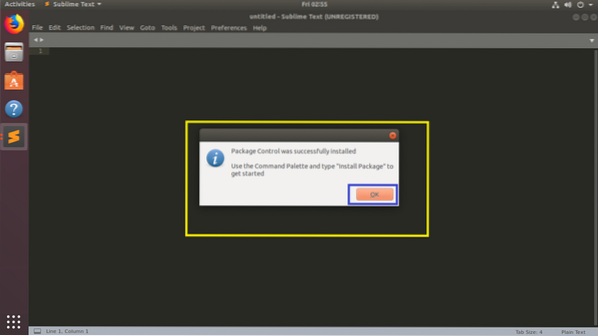
Sublieme tekstpakketten installeren met pakketbeheer:
Dat Pakketcontrole: is geïnstalleerd, kunt u installeren Sublieme tekst pakjes erbij.
Openen Pakketcontrole:, ga naar Voorkeuren > Pakketcontrole: zoals weergegeven in de onderstaande schermafbeelding.
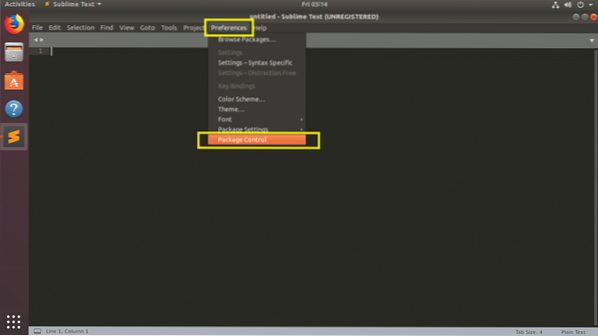
Je zou het volgende moeten zien: Pakketcontrole: opties. Een nieuwe . installeren Sublieme tekst pakket, klik op Pakketbeheer: pakket installeren zoals aangegeven in de onderstaande schermafbeelding.
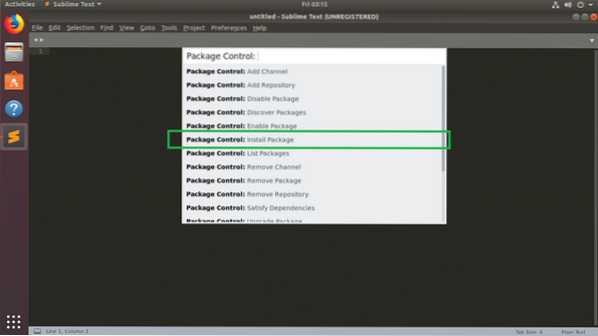
Nu zie je het volgende pop-upvenster:. Vanaf hier kunt u zoeken naar Sublieme tekst pakketjes. Typ je vraag in het gemarkeerde gedeelte van de onderstaande schermafbeelding.
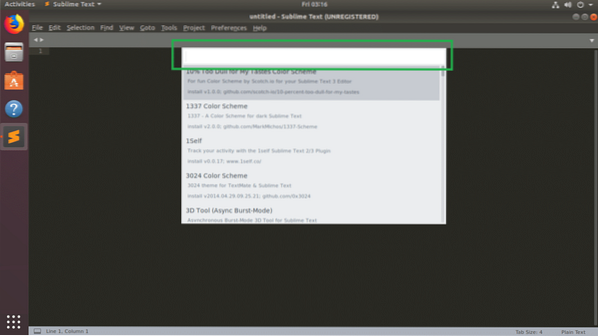
ik zocht naar knooppunt, en zoals u kunt zien, wordt het zoekresultaat weergegeven. Het is een lange lijst. Je kunt gebruiken

Pakketcontrole: moet het pakket downloaden en installeren install.
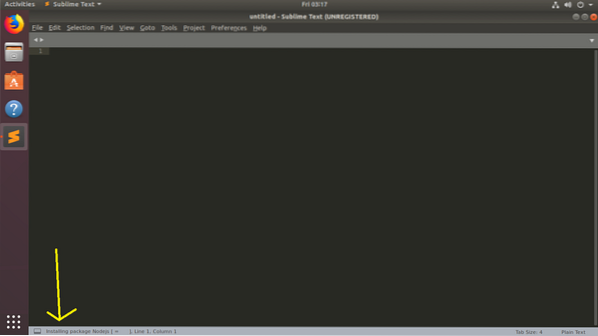
Zodra het pakket is geïnstalleerd, ziet u mogelijk zoiets als dit:.
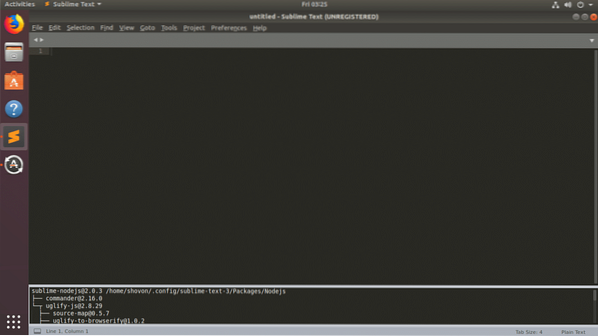
Nu heb ik toegang Knooppunt.js pakket tools van Hulpmiddelen > Nodejs
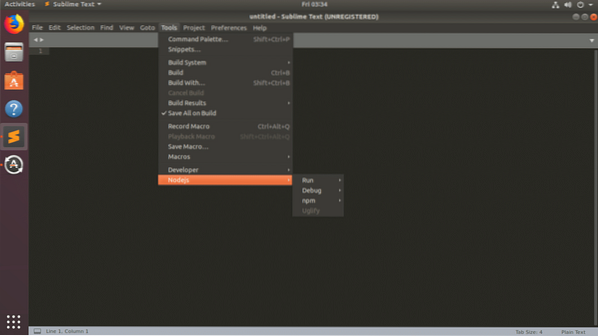
Lijst met geïnstalleerde sublieme tekstpakketten met pakketbeheer:
U kunt een lijst vinden van alle pakketten die zijn geïnstalleerd in uw Sublieme tekst redacteur met Pakketcontrole:.
Eerste open Pakketcontrole: van Voorkeuren > Pakketcontrole: zoals eerder. Klik nu op Pakketbeheer: pakketten weergeven uit de lijst zoals aangegeven in de onderstaande schermafbeelding.
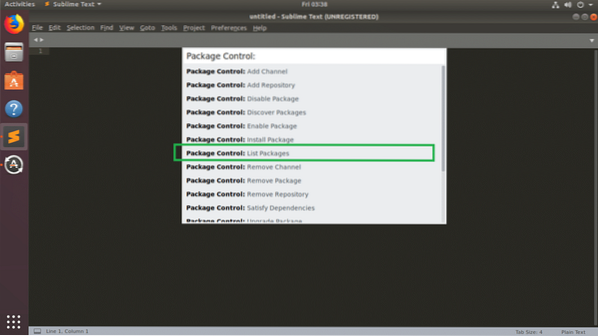
De pakketten die op uw . zijn geïnstalleerd Sublieme tekst editor zou moeten worden vermeld, zoals je kunt zien in de onderstaande schermafbeelding.
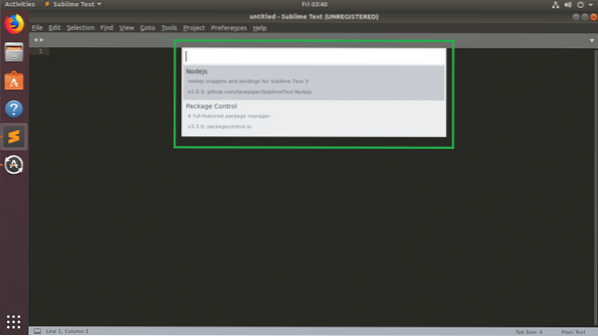
Als u op een van de pakketten in de lijst klikt, a Bestandsbeheer moet de map openen waarin het pakket is geïnstalleerd. Als je weet hoe Sublime-pakketten worden gemaakt, kun je de vereiste bestanden hier aanpassen.
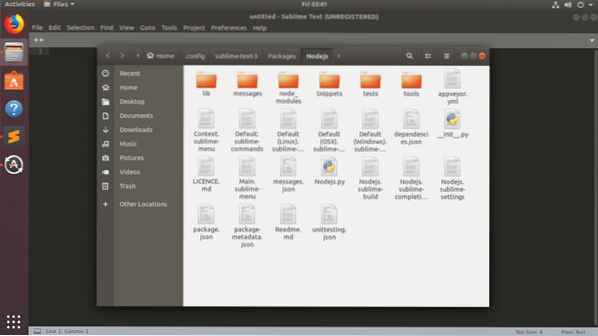
Schakel sublieme tekstpakketten uit met pakketbeheer:
U kunt geïnstalleerd en ingeschakeld uitschakelen Sublieme tekst pakketten met Pakketcontrole:.
Open Pakketcontrole: en klik op Pakketbeheer: pakket uitschakelen zoals aangegeven in de onderstaande schermafbeelding.
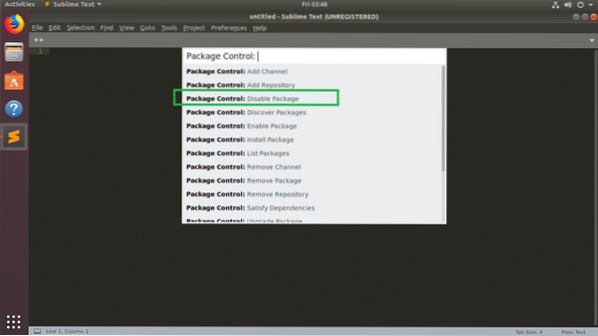
Zoek en klik nu op het pakket dat u wilt uitschakelen.
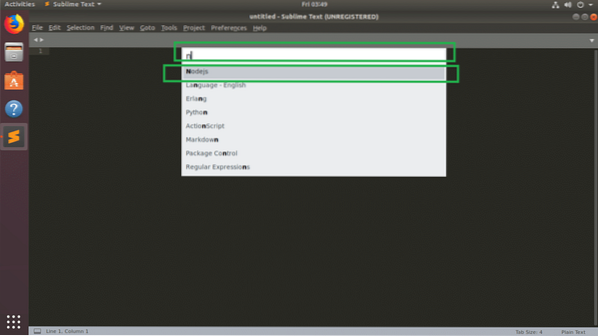
Het pakket moet worden uitgeschakeld. Soms moet u opnieuw opstarten Sublieme tekst om de wijzigingen van kracht te laten worden.
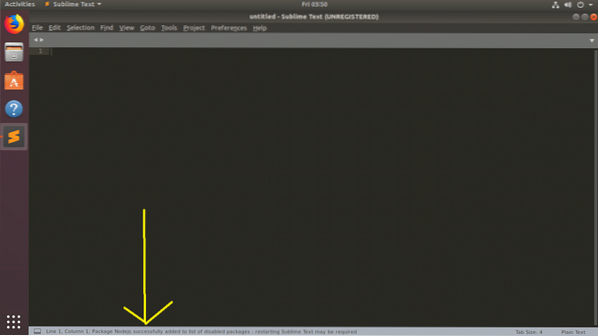
Schakel sublieme tekstpakketten in met pakketbeheer:
U kunt de Sublieme tekst pakketten die u hebt uitgeschakeld met Pakketcontrole:.
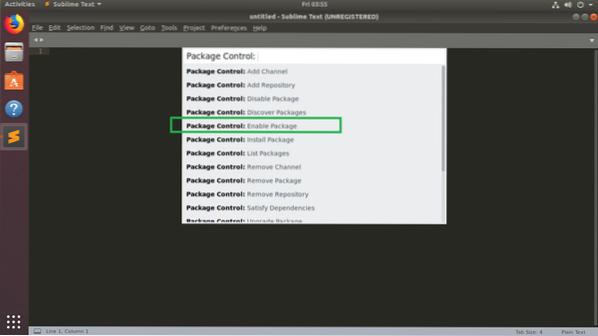
De Sublieme tekst pakketten die u hebt uitgeschakeld, moeten worden vermeld. Klik nu op het pakket dat u wilt inschakelen in de lijst.
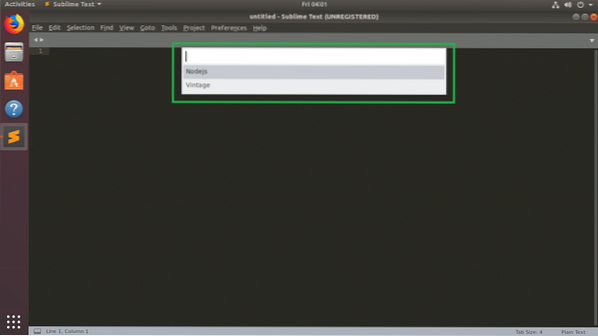
Het pakket moet zijn ingeschakeld. In mijn geval is de Knooppunt.js pakket is ingeschakeld, zoals u kunt zien in de onderstaande schermafbeelding.
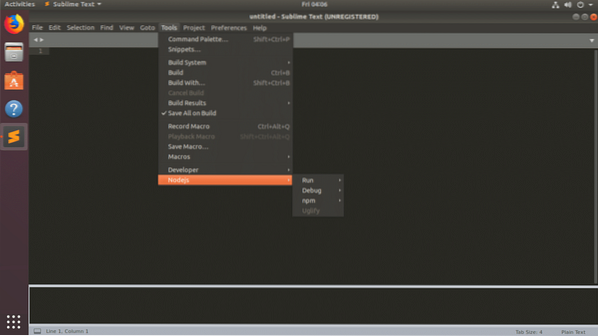
Sublieme tekstpakketten verwijderen met pakketbeheer:
U kunt ook de Sublieme tekst pakketten waarmee u hebt geïnstalleerd Pakketcontrole:.
Net als voorheen, open Pakketcontrole: en klik op Pakketbeheer: pakket verwijderen zoals aangegeven in de onderstaande schermafbeelding.
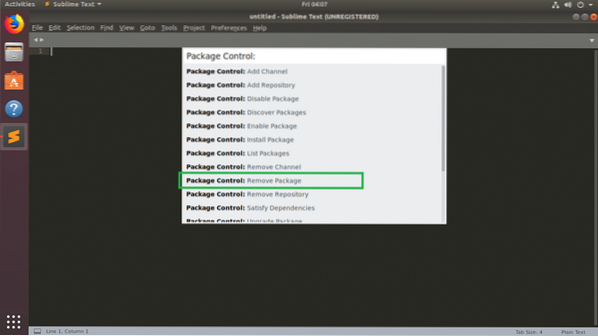
Je zou een lijst moeten zien met Sublieme tekst pakketten die je hebt geïnstalleerd. Klik nu op een van hen in de lijst. Het moet worden verwijderd.
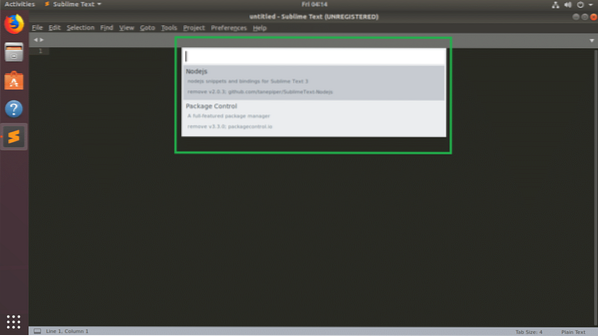
Het moet worden verwijderd. In mijn geval is de Nodejs pakket is verwijderd.
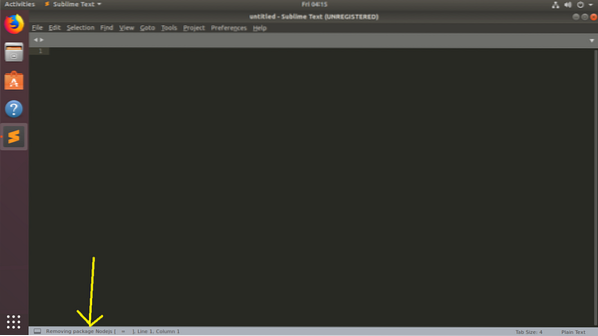
Zo regel je Sublieme tekst pakketten met Pakketcontrole:. Bedankt voor het lezen van dit artikel.
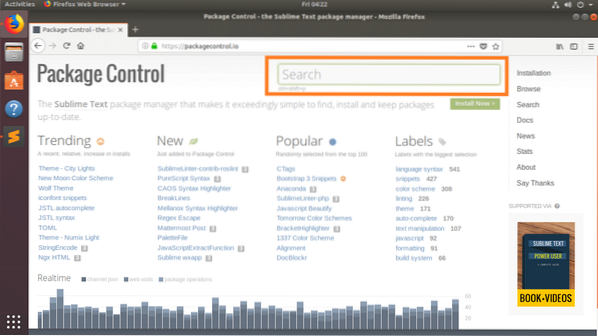
 Phenquestions
Phenquestions


